Win10怎么查看电脑关机原因?Win10查看电脑关机原因教程
[windows10] Win10怎么查看电脑关机原因?Win10查看电脑关机原因教程Win10怎么查看电脑关机原因?这篇文章主要介绍了Win10查看电脑关机原因教程,需要的朋友可以参考下... 18-04-13
电脑关机时,我们想要查看关机的原因时,想要了解电脑关机的事件时,怎么样来查看呢?下面我们就来看看如何查看关机事件的方法吧。

win10查看电脑关机原因教程
在windows10桌面,右键点击桌面上的此电脑图标,在弹出菜单中选择管理菜单项。
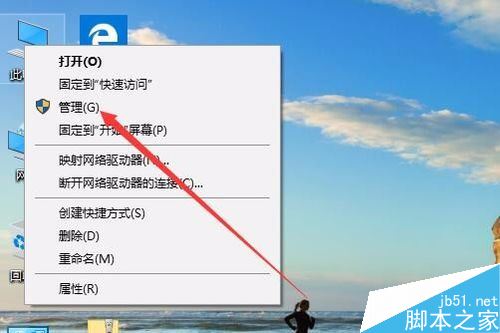
这时就会打开计算机管理窗口,点击窗口中的事件查看器菜单项。
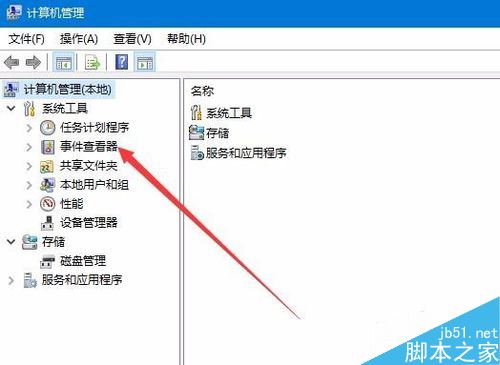
在打开的事件查看器窗口中,依次点击“windows日志/系统”菜单项。
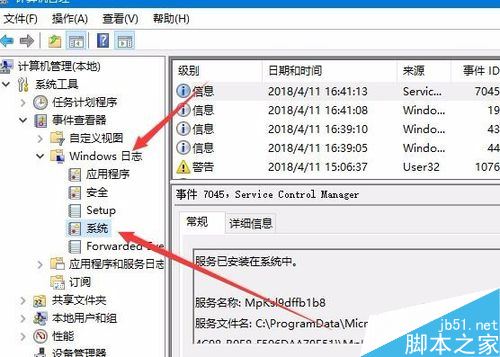
在右侧打开的窗口中点击“筛选当前日志”快捷链接。
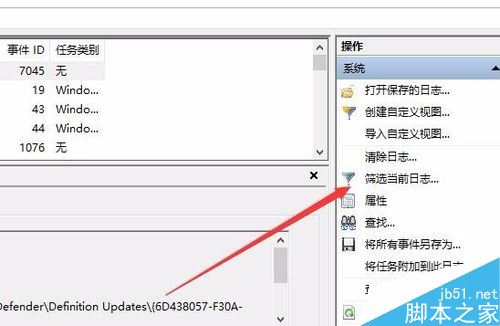
这时会弹出一个筛选当前日志的窗口,在包括/排除事件id窗口中,输入1074,6006,6008,然后点击确定按钮。
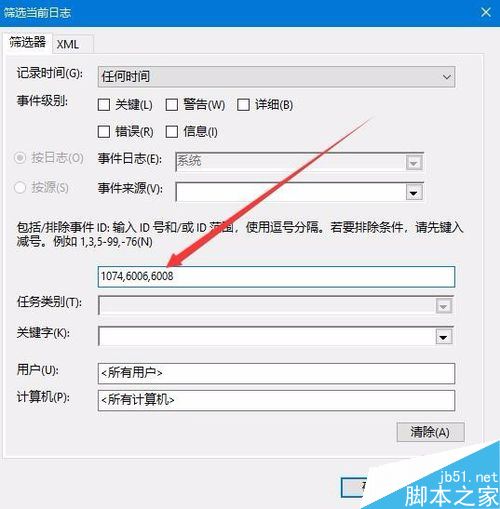
这时就会在上面的日志中查看到各项相关的日志了。
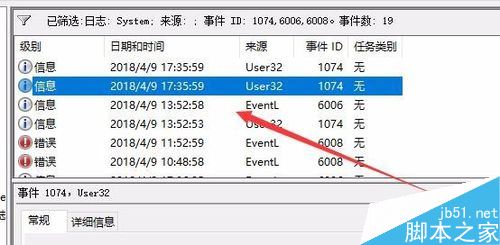
点击选择其中一个日志后,可以在下面显示出该日志详细信息,在这里就可以看到电脑关机或是重启的原因了。
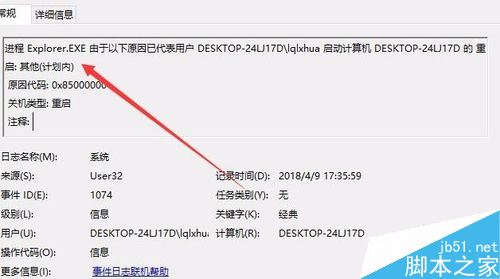
相关文章:
-
-
[windows10] win10 rs4预览版1803怎么关闭时间线?win10 rs4预览版1803怎么关闭时间线?个人不是很喜欢win10中的时间线功能,会透露一些隐私,想要…
-
[windows10] win10预览版17634升级到17639系统变慢该怎么办?win10预览版17634升级到17639系统变慢该怎么办?win10系统想要升级,但是1763…
-
[windows10] Win10预览版1709怎么解决开机自动启动上次未关闭程序?Win10预览版1709怎么解决开机自动启动上次未关闭程序?Win10预览版1709系统打开电脑…
-
-
[windows7] win7系统鼠标光标怎么设置大小及形状?win7系统鼠标光标怎么设置大小及形状?win7系统默认的鼠标光标大小和形状都不喜欢,想要自己修改一下,该怎么修改呢?…
版权声明:本文内容由互联网用户贡献,该文观点仅代表作者本人。本站仅提供信息存储服务,不拥有所有权,不承担相关法律责任。
如发现本站有涉嫌抄袭侵权/违法违规的内容, 请发送邮件至 2386932994@qq.com 举报,一经查实将立刻删除。

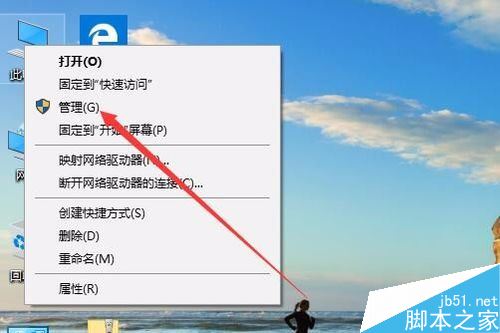
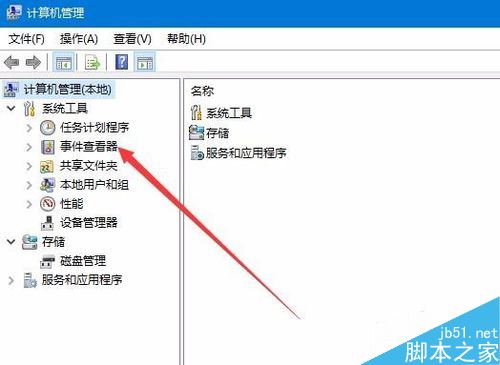
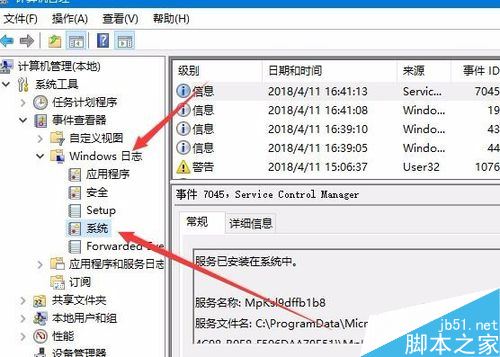
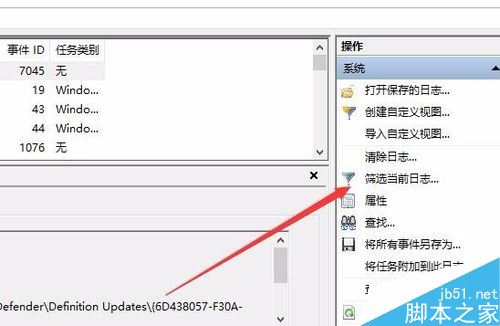
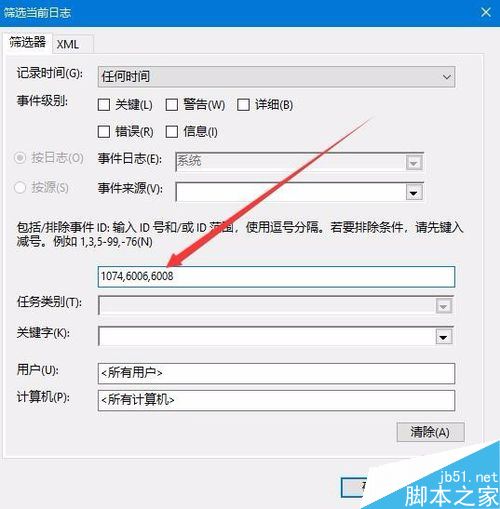
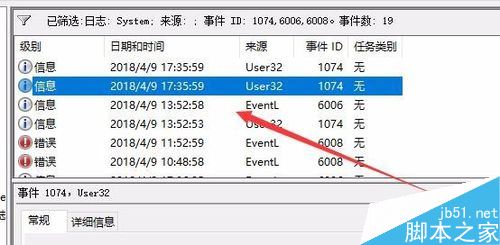
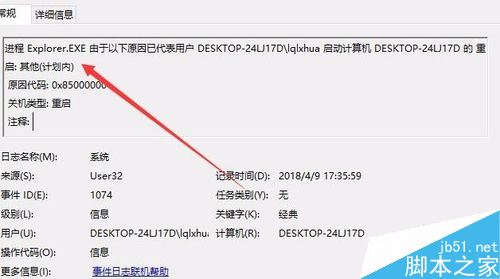



发表评论